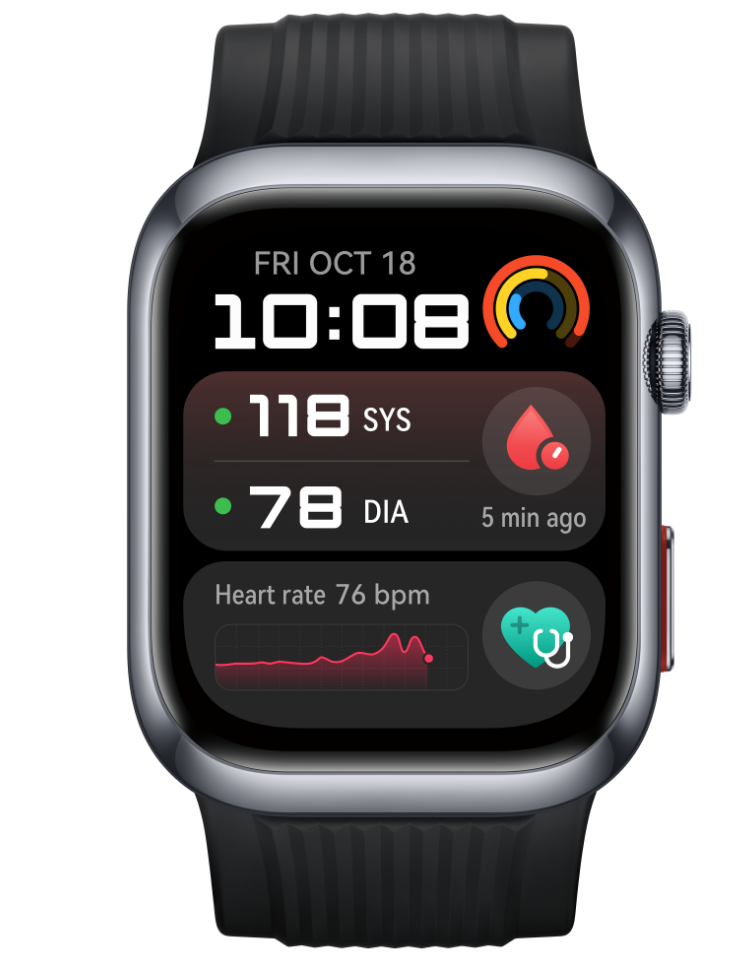Samarbeid med flere skjermer mellom telefonen og nettbrettet
| Samarbeid med flere skjermer mellom telefonen og nettbrettet |
Koble sammen telefonen og nettbrettet for å bruke Samarbeid mellom flere skjermer for handlinger på tvers av enheter, for eksempel for å vise telefonskjermen på nettbrettet, bruke telefon-apper på nettbrettet, dra filer over de to enhetene og redigere en fil fra telefonen på nettbrettet.
Koble sammen nettbrettet og telefonen
Kun enkelte Huawei- og Honor-nettbrett støtter denne funksjonen.
Koble sammen nettbrettet og telefonen for å aktivere Samarbeid mellom flere skjermer med bruk av en av følgende metoder:
Koble til via Bluetooth
Sveip ned fra statuslinjen på nettbrettet, og aktiver Multi-Screen Collaboration.
På telefonen, sveip ned fra statuslinjen for å åpne varslingspanelet, og aktiver
.
Hold telefonen i nærheten av nettbrettet, og følg skjermmeldingene for å etablere en tilkobling.
Skanne QR-kode for å koble til:
På nettbrettet, aktiver Multi-Screen Collaboration, på Multi-Screen Collaboration-skjermen, og berør Skann for å koble til.
Forsikre deg om at telefonen din er koblet til Internett, og koble telefonen og nettbrettet sammen slik du blir bedt om.
Koble til ved å holde enheten mot et tastatur som har NFC:
Du kan legge telefonen mot standard tastaturet med NFC som følger med nettbrettet ditt for å aktivere Samarbeid mellom flere skjermer.
Sørg for at nettbrettet ditt er paret med tastaturet.
Sveip ned fra statuslinjen for å åpne varslingspanelet, sveip nedover igjen for å vise alle snarveiene, og slå deretter på
.
Dunk NFC-området på baksiden av telefonen din (nær det bakre kameraet) forsiktig mot NFC-området på tastaturet til telefonen din vibrerer eller spiller en varslingslyd.
Koble sammen telefonen og nettbrettet slik du blir bedt om.
Dra for å overføre filer mellom telefonen og nettbrettet
Åpne Galleri eller Filer, og berør og hold på et bilde, en video eller et dokument.
Velg flere filer ved behov, berør og hold på en av de valgte filene, og dra dem. Dra dem når et ikon for fildragning dukker opp.
Dra for å overføre filer i Galleri eller Filer mellom telefonen og nettbrettet.
Dra for å overføre filer i Filer mellom telefonen og nettbrettet.
Dra et bilde, en tekst eller en fil fra telefonen din til et dokument som er åpnet på nettbrettet, som et Microsoft Office-dokument, et notat eller en e-post.
Koble telefonen fra nettbrettet
Etter at du er ferdig med å bruke telefonen og nettbrettet, kan du koble dem fra hverandre med følgende metoder:
På telefonvinduet som vises på nettbrettet, berør
for å koble fra.
På telefonen eller nettbrettet sveip ned fra statuslinjen for å åpne varslingspanelet, og berør KOBLE FRA.